Các PC hiện đại có nhiều lõi CPU và hầu hết thời gian, Windows thực hiện công việc hoàn hảo trong việc chọn lõi CPU nào sẽ thực hiện công việc nào. Tuy nhiên, bạn có thể nâng cao hiệu suất và giải quyết một số vấn đề nhất định khi chỉ định một lõi CPU cụ thể cho một ứng dụng, được gọi là thiết lập “mối quan hệ” bộ xử lý.
Mục lục bài viết
Tại sao lại phải thiết lập mối quan hệ bộ xử lý?
Một số lý do phổ biến khiến bạn muốn thiết lập mối quan hệ bộ xử lý trong Windows bao gồm:
- Để cải thiện hiệu suất: Bằng cách thiết lập mối quan hệ bộ xử lý cho một tiến trình, bạn có thể đảm bảo rằng tiến trình đó chỉ chạy trên các lõi CPU cụ thể, điều này có thể giúp cải thiện hiệu suất của tiến trình đó. Ví dụ, nếu một tiến trình phụ thuộc nhiều vào một lõi cụ thể thì việc thiết lập mối quan hệ bộ xử lý với lõi đó có thể giúp tiến trình chạy hiệu quả hơn.
- Để tránh xung đột: Trong một số trường hợp, việc thiết lập mối quan hệ bộ xử lý cho một tiến trình có thể giúp tránh xung đột với các tiến trình khác đang chạy trên hệ thống. Ví dụ, nếu hai tiến trình đang cố gắng sử dụng cùng một lõi, việc thiết lập mối quan hệ bộ xử lý cho một trong các tiến trình có thể ngăn chặn xung đột và cải thiện hiệu suất tổng thể của hệ thống.
- Để khắc phục sự cố: Đôi khi việc thiết lập mối quan hệ bộ xử lý cho một tiến trình có thể giúp bạn khắc phục sự cố liên quan đến hiệu suất hoặc mức sử dụng CPU. Bằng cách tách biệt một tiến trình thành các lõi cụ thể, bạn có thể hiểu rõ hơn cách nó ảnh hưởng đến hệ thống và xác định bất kỳ vấn đề tiềm ẩn nào.

Nếu đang sử dụng một trong các CPU có kiến trúc lai mới của Intel, bắt đầu với các mẫu Alder Lake, thì bạn có thể muốn sử dụng tính năng tương thích bộ xử lý thủ công để đảm bảo rằng ứng dụng chạy trên đúng loại lõi. Đặc biệt, người dùng Windows 10 có thể thấy rằng bộ lập lịch CPU sẽ chỉ định các ứng dụng cần hiệu suất cao cho lõi E (lõi hiệu quả) và các ứng dụng ít yêu cầu hơn cho lõi P (lõi hiệu suất).
Nếu hệ thống của bạn đang chạy phiên bản cập nhật của Windows 10 hoặc bất kỳ phiên bản Windows 11 nào, bạn sẽ không gặp phải bất kỳ sự cố nào. Tuy nhiên, một số ứng dụng, đặc biệt là những ứng dụng cũ hơn, có thể không hoạt động như mong đợi trên phương pháp tiếp cận mới này đối với kiến trúc CPU máy tính để bàn.
Cách thiết lập mối quan hệ bộ xử lý trong Windows
Để thiết lập mối quan hệ bộ xử lý trong Windows, hãy làm theo các bước sau:
Mở Task Manager bằng cách nhấn Ctrl + Shift + Esc. Bấm vào tab Details để xem danh sách các tiến trình đang chạy.
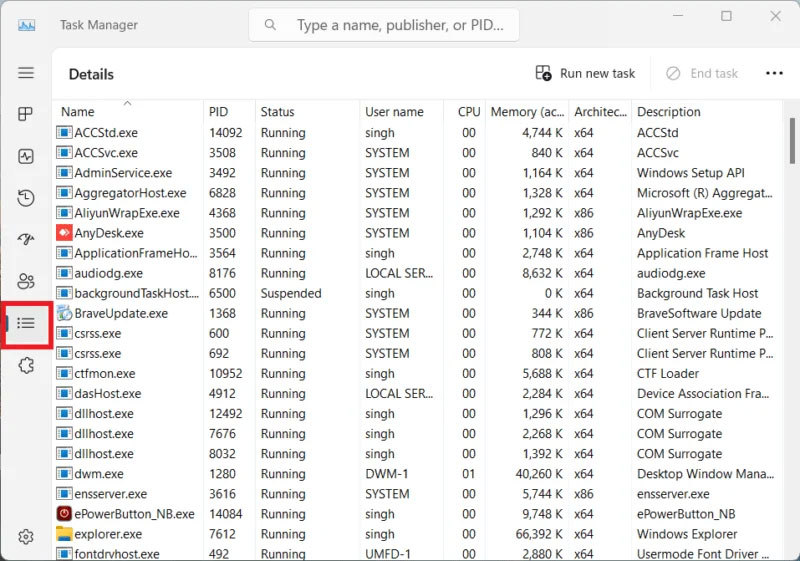
Nhấp chuột phải vào tiến trình mà bạn muốn thiết lập mối quan hệ bộ xử lý và chọn Set affinity từ menu ngữ cảnh.
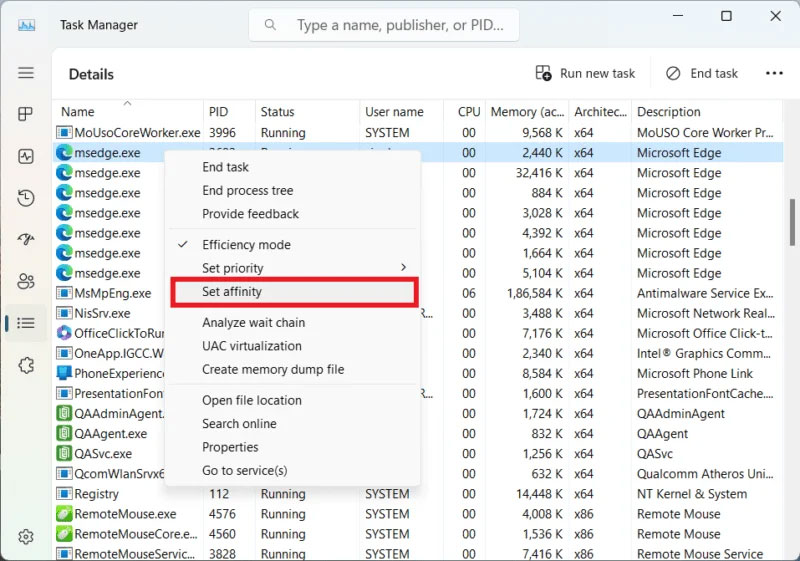
Trong cửa sổ pop-up xuất hiện, hãy chọn hộp kiểm bên cạnh bộ xử lý mà bạn muốn tiến trình chạy trên đó.
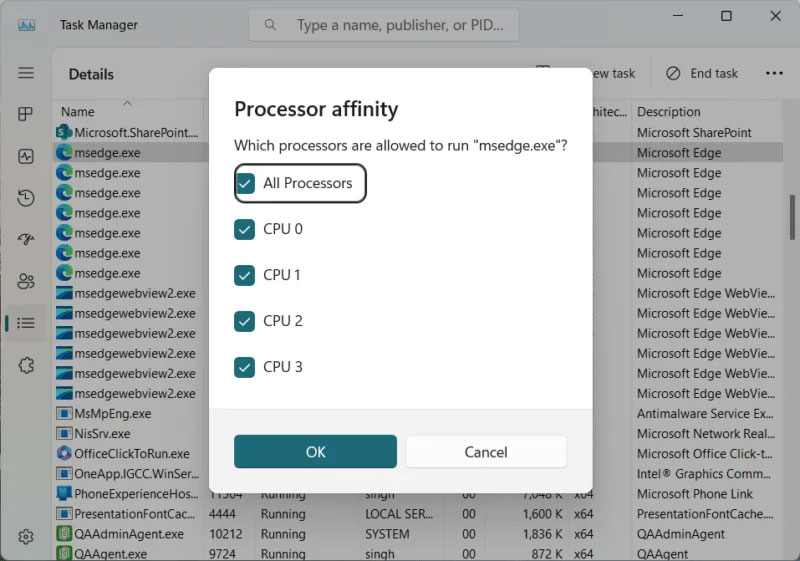
Bấm OK để lưu các thay đổi và đóng cửa sổ.
Cách đặt mức độ ưu tiên cho tiến trình trong Windows
Ngoài ra, nếu bạn muốn đặt mức độ ưu tiên của tiến trình trong Windows để buộc hệ thống chỉ định tài nguyên CPU cho một tiến trình cụ thể so với các tiến trình khác, hãy làm theo các hướng dẫn sau:
Mở Task Manager bằng cách nhấn Ctrl + Shift + Esc và nhấp vào tab Details để xem danh sách các tiến trình đang chạy. Nhấp chuột phải vào tiến trình mà bạn muốn đặt mức độ ưu tiên và chọn Set Priority từ menu ngữ cảnh.

Chọn mức độ ưu tiên mong muốn từ menu drop-down và nhấp vào OK để lưu các thay đổi của bạn.
Các mức độ ưu tiên có sẵn là:
- Realtime: Tiến trình sẽ được ưu tiên cao nhất và chiếm nhiều thời gian CPU nhất.
- High: Tiến trình sẽ được ưu tiên cao và được phân bổ một lượng thời gian CPU đáng kể.
- Above normal: Tiến trình sẽ được ưu tiên cao hơn bình thường và được phân bổ nhiều thời gian CPU hơn các tiến trình thông thường.
- Normal: Tiến trình sẽ được ưu tiên và phân bổ thời gian CPU tiêu chuẩn.
- Below normal: Tiến trình sẽ được ưu tiên thấp hơn bình thường và được phân bổ ít thời gian CPU hơn các tiến trình thông thường.
- Low: Tiến trình sẽ được ưu tiên thấp và được phân bổ thời gian CPU tối thiểu.
Nhìn chung, việc gán bộ xử lý theo cách thủ công có thể là một công cụ hữu ích để tối ưu hóa hiệu suất hệ thống của bạn. Tuy nhiên, điều quan trọng là phải sử dụng nó một cách cẩn thận và hiểu rõ những rủi ro tiềm ẩn.
Khi nào cần thận trọng với mối quan hệ của bộ xử lý?
Việc chỉ định mối quan hệ của bộ xử lý theo cách thủ công có thể mang lại một số rủi ro. Một số rủi ro tiềm ẩn này bao gồm:

- Giảm hiệu suất: Việc đặt sai mối quan hệ của bộ xử lý cho một tiến trình có thể dẫn đến giảm hiệu suất. Ví dụ, nếu gán một tiến trình cho lõi CPU không thể xử lý khối lượng công việc của nó thì tiến trình đó có thể chạy chậm hơn hoặc không phản hồi.
- Tính không ổn định của hệ thống: Việc thiết lập mối quan hệ của bộ xử lý cho một tiến trình có thể ảnh hưởng đến hiệu suất tổng thể và độ ổn định của hệ thống. Nếu bạn chỉ định một tiến trình cho một lõi đã được sử dụng nhiều, nó có thể khiến hệ thống trở nên không ổn định hoặc gặp sự cố.
- Giảm tính linh hoạt: Việc gán mối quan hệ của bộ xử lý theo cách thủ công có thể hạn chế tính linh hoạt của hệ thống. Ví dụ, nếu bạn đặt mối quan hệ bộ xử lý cho một tiến trình, nó sẽ chỉ có thể chạy trên các lõi được chỉ định, ngay cả khi những lõi khác có sẵn. Điều này có thể gây khó khăn cho việc điều chỉnh khối lượng công việc thay đổi hoặc ứng phó với các lỗi hệ thống.
- Lỗ hổng bảo mật: Trong một số trường hợp, việc gán mối quan hệ bộ xử lý theo cách thủ công có thể tạo ra lỗ hổng bảo mật. Ví dụ, đặt mối quan hệ bộ xử lý cho một tiến trình độc hại có thể ngăn phần mềm bảo mật phát hiện hoặc giảm thiểu mối đe dọa.
Nhìn chung, việc gán bộ xử lý theo cách thủ công có thể là một công cụ hữu ích để tối ưu hóa hiệu suất hệ thống. Tuy nhiên, điều quan trọng là phải sử dụng nó một cách cẩn thận và hiểu rõ những rủi ro tiềm ẩn.
 Công nghệ
Công nghệ  AI
AI  Windows
Windows  iPhone
iPhone  Android
Android  Học IT
Học IT  Download
Download  Tiện ích
Tiện ích  Khoa học
Khoa học  Game
Game  Làng CN
Làng CN  Ứng dụng
Ứng dụng 








 Windows 11
Windows 11  Windows 10
Windows 10  Windows 7
Windows 7  Windows 8
Windows 8  Cấu hình Router/Switch
Cấu hình Router/Switch 









 Linux
Linux  Đồng hồ thông minh
Đồng hồ thông minh  macOS
macOS  Chụp ảnh - Quay phim
Chụp ảnh - Quay phim  Thủ thuật SEO
Thủ thuật SEO  Phần cứng
Phần cứng  Kiến thức cơ bản
Kiến thức cơ bản  Lập trình
Lập trình  Dịch vụ công trực tuyến
Dịch vụ công trực tuyến  Dịch vụ nhà mạng
Dịch vụ nhà mạng  Quiz công nghệ
Quiz công nghệ  Microsoft Word 2016
Microsoft Word 2016  Microsoft Word 2013
Microsoft Word 2013  Microsoft Word 2007
Microsoft Word 2007  Microsoft Excel 2019
Microsoft Excel 2019  Microsoft Excel 2016
Microsoft Excel 2016  Microsoft PowerPoint 2019
Microsoft PowerPoint 2019  Google Sheets
Google Sheets  Học Photoshop
Học Photoshop  Lập trình Scratch
Lập trình Scratch  Bootstrap
Bootstrap  Năng suất
Năng suất  Game - Trò chơi
Game - Trò chơi  Hệ thống
Hệ thống  Thiết kế & Đồ họa
Thiết kế & Đồ họa  Internet
Internet  Bảo mật, Antivirus
Bảo mật, Antivirus  Doanh nghiệp
Doanh nghiệp  Ảnh & Video
Ảnh & Video  Giải trí & Âm nhạc
Giải trí & Âm nhạc  Mạng xã hội
Mạng xã hội  Lập trình
Lập trình  Giáo dục - Học tập
Giáo dục - Học tập  Lối sống
Lối sống  Tài chính & Mua sắm
Tài chính & Mua sắm  AI Trí tuệ nhân tạo
AI Trí tuệ nhân tạo  ChatGPT
ChatGPT  Gemini
Gemini  Điện máy
Điện máy  Tivi
Tivi  Tủ lạnh
Tủ lạnh  Điều hòa
Điều hòa  Máy giặt
Máy giặt  Cuộc sống
Cuộc sống  TOP
TOP  Kỹ năng
Kỹ năng  Món ngon mỗi ngày
Món ngon mỗi ngày  Nuôi dạy con
Nuôi dạy con  Mẹo vặt
Mẹo vặt  Phim ảnh, Truyện
Phim ảnh, Truyện  Làm đẹp
Làm đẹp  DIY - Handmade
DIY - Handmade  Du lịch
Du lịch  Quà tặng
Quà tặng  Giải trí
Giải trí  Là gì?
Là gì?  Nhà đẹp
Nhà đẹp  Giáng sinh - Noel
Giáng sinh - Noel  Hướng dẫn
Hướng dẫn  Ô tô, Xe máy
Ô tô, Xe máy  Tấn công mạng
Tấn công mạng  Chuyện công nghệ
Chuyện công nghệ  Công nghệ mới
Công nghệ mới  Trí tuệ Thiên tài
Trí tuệ Thiên tài